
La diagonal superior izquierda es el resultado de simular el efecto de “procesamiento cruzado”, a falta de la textura de grano, usando Aperture 2.
Leyendo sobre cómo simular un efecto de procesado cruzado utilizando la herramienta Curvas de Photoshop, se me ocurrió probar como sería recrear un efecto similar directamente desde Aperture 2.
En principio esta técnica se puede reproducir utilizando cualquier otro programa de edición que permita realizar variaciones de tonos por canales RGB separados.
El procesamiento cruzado es una técnica que viene del revelado analógico con productos químicos que consistía entonces en procesar película fotográfica de un tipo utilizando disoluciones químicas destinadas a otro tipo de película.
El efecto que se conseguía entonces vuelve a estar de moda actualmente, con la ventaja de que es mucho más fácil llegar a él utilizando programas como Photoshop y similares. Hay un montón de imágenes que simulan este efecto en Flickr: cross processign.
Aperture no tiene una herramienta Curvas similar a la de Photoshop, pero la herramienta Levels (Niveles) tiene la misma función, permitiendo variar los valores de tono de la imagen con la posibilidad de actuar en cada uno de los canales RGB por separado.
En el procesamiento cruzado versión digital el proceso básico consiste en incrementar las luces y reducir los de las sombras de los tonos medios en los canales rojo y verde; y hacer lo contrario con el canal azul.
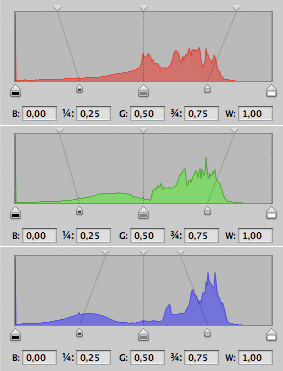
A falta de curvas, esta es la variación de niveles que me han permitido alcanzar un efecto lo más parecido posible al que quería llegar, deslizando la entrada (la flechita blanca que apunta hacia abajo). Para acceder a los tonos medios de los niveles hay que pulsar el pequeño icono que hay a la derecha de la herramienta Levels de Aperture, para poder afinar el efecto. Lo que no es posible es crear directamente un efecto tipo grano o textura.
Bonus: Puedes añadir una dósis extra de encanto analógico montando la imagen en un borde tipo película fotográfica.



